ファクス送信先のヘッダー情報を設定したい
コンテンツID(1880)
ファクスを送信すると、相手先が受信するファクスのヘッダー部分に、通信開始時刻、発信元名、および宛先名といった発信元記録が印字されます。アドレス帳に登録されている宛先を指定して送信する場合、工場出荷時の設定では、本機のアドレス帳に登録されている名称が相手先の受信ファクスに印字されます。
登録内容が略称の場合や、敬称が付いていない場合に、失礼にならないよう、宛先にファクス番号やメールアドレスを印字する設定に変更できます。また、アドレス帳に登録する名称とは別に、ヘッダー部分専用の宛先名も登録できます。
ヘッダー部分専用の宛先名を登録する方法は、本機の操作パネルと、Webブラウザー(インターネットサービス)から設定する方法があります。
- 宛先にファクス番号やメールアドレスを印字する
- 送信文書のヘッダーに表示する宛先名を登録する(操作パネルで設定する場合)
- 送信文書のヘッダーに表示する宛先名を登録する(インターネットサービスで設定する場合)
-
機能リストで、[発信元記録]を[しない]に設定して送信すると、宛先名を含む発信元記録が相手先の受信ファクスに印字されません。
-
[発信元記録]の設定の初期値は、変更できます。詳しくは、スキャン・ファクス・機能リストの初期設定を変更したいを参照してください。
-
本機能は、お使いの機種によっては利用できません。利用するにはオプションが必要になります。詳しくは、弊社の営業担当者にお尋ねください。
商品によって一部表示や操作が異なる場合があります。
宛先にファクス番号やメールアドレスを印字する
-
機械管理者モードでログインします。
-
ホーム画面で[
 ]>[設定]>[アプリ設定]>[ファクス設定]をタップします。
]>[設定]>[アプリ設定]>[ファクス設定]をタップします。 -
[ファクス動作制御]をタップします。
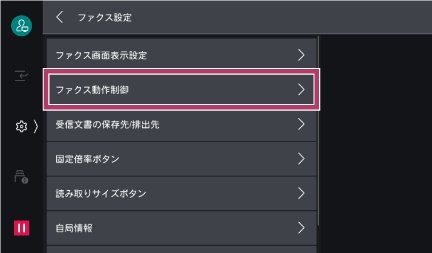
-
[発信元記録/送信シートの宛先]をタップします。

-
[宛先(番号/アドレス)を記載]を選び、[OK]をタップします。

-
ホーム画面に戻るには、ホームボタンを押します。
送信文書のヘッダーに表示する宛先名を登録する(操作パネルで設定する場合)
-
アドレス帳の登録/編集権限が制限されている場合は、機械管理者モードでログインするか、機械管理者にお問い合わせください。
-
ホーム画面で[アドレス帳]をタップします。
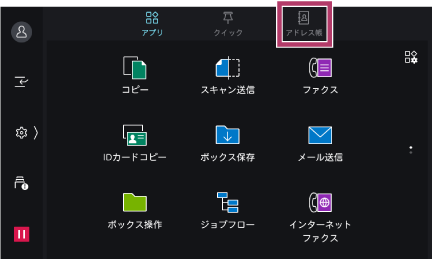
-
設定したい宛先を選びます。

補足-
画面右上の[
 ]>[連絡先を追加]をタップして設定することもできます。
]>[連絡先を追加]をタップして設定することもできます。
-
-
[編集]をタップします。
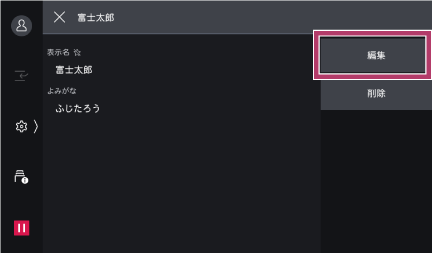
-
[ファクス]をタップします。

-
[送信ヘッダー宛先名]をタップします。

-
送信ヘッダーに印字したい名前を入力して[OK]をタップします。

-
[OK]>[OK]をタップします。
-
ホーム画面に戻るには、ホームボタンを押します。
送信文書のヘッダーに表示する宛先名を登録する(インターネットサービスで設定する場合)
-
インターネットサービスを起動します。
-
[アドレス帳]をクリックします。
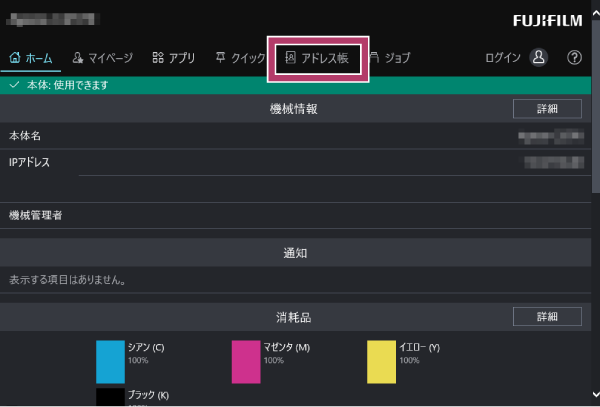
-
設定したい宛先を選びます。

補足-
[連絡先を追加]をクリックして設定することもできます。
-
-
[ファクス]の番号部分をクリックします。

-
[送信用ヘッダー]に、印字したい名前を入力して[保存]をクリックします。

-
[保存]をクリックします。
本ページをスマートフォンなどで表示する場合はQRコードをご利用ください。